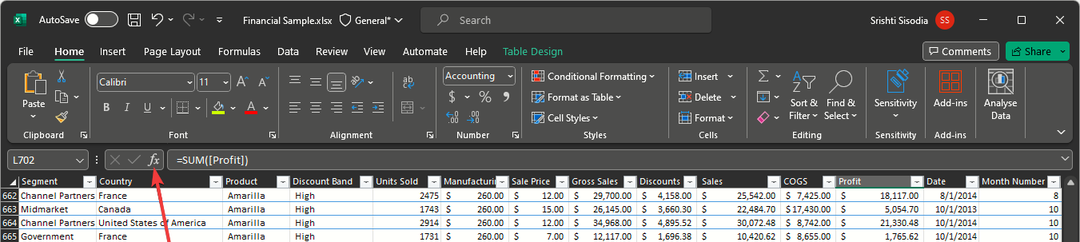Išbandykite šiuos paprastus pataisymus, jei „Excel“ atidaroma tik saugiuoju režimu
- Tik atidarius „Excel“ saugiuoju režimu, programa nepaleidžiama įprastu režimu.
- Sugadinti arba trūkstami „Office“ failai gali sukelti problemų paleidžiant „Excel“.
- „Office“ taisymas ir „Excel“ priedų išjungimas gali išspręsti problemą.
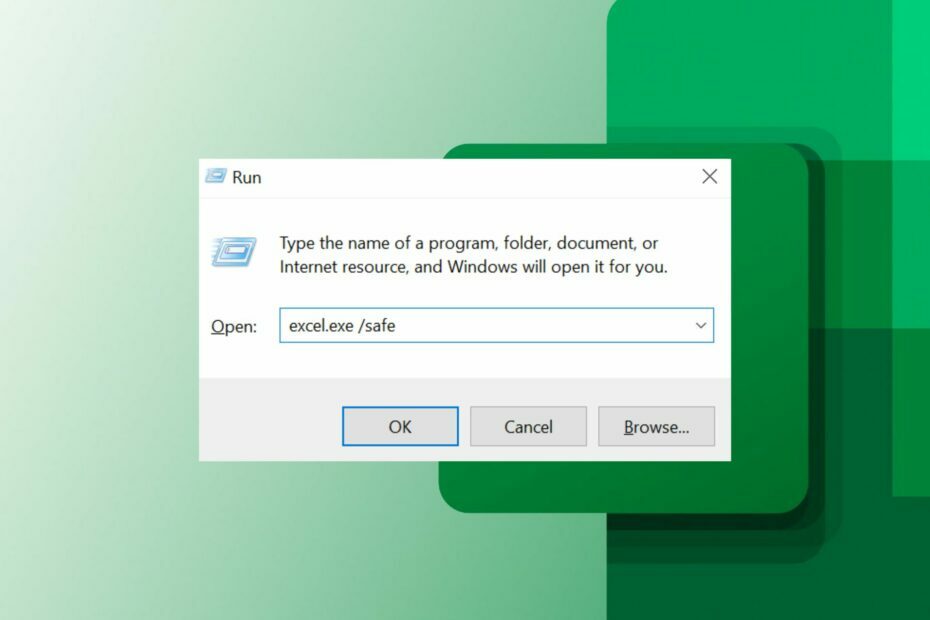
XĮDIEGTI PASPUSTELĖT ATSISIUNČIŲ FAILĄ
Ši programinė įranga ištaisys įprastas kompiuterio klaidas, apsaugos jus nuo failų praradimo, kenkėjiškų programų, aparatinės įrangos gedimų ir optimizuos jūsų kompiuterį maksimaliam našumui. Išspręskite kompiuterio problemas ir pašalinkite virusus dabar atlikdami 3 paprastus veiksmus:
- Atsisiųskite „Restoro PC Repair Tool“. kuri ateina su patentuotomis technologijomis (yra patentas čia).
- Spustelėkite Pradėti nuskaitymą Norėdami rasti „Windows“ problemas, kurios gali sukelti kompiuterio problemų.
- Spustelėkite Remontuoti visus Norėdami išspręsti problemas, turinčias įtakos jūsų kompiuterio saugai ir našumui.
- „Restoro“ atsisiuntė 0 skaitytojų šį mėnesį.
„Excel“ yra išradinga programa, siūlanti daugybę funkcijų, padedančių vartotojams dirbti su lapų dokumentais ir kitais įrankiais. Ji turi savąją programą, kuri veikia skirtingose operacinėse sistemose. Tačiau vartotojai praneša apie problemas, kai „Excel“ atidaroma tik saugiuoju režimu „Windows 11“.
Be to, vartotojai skundžiasi Excel įrankių juosta neveikia, neleidžiant jiems pasiekti kai kurių „Excel“ funkcijų.
Kodėl „Excel“ atsidaro tik saugiuoju režimu?
Jei kyla problemų paleidžiant programas kompiuteryje, tai rodo, kad kažkas trukdo įprastam paleidimui. Tai sukelia Excel neatsakyti, tada rekomenduoja pradėti saugiuoju režimu.
Be to, kai kurie svarbūs veiksniai, dėl kurių „Excel“ gali būti atidarytas tik saugiuoju režimu, yra šie:
- Sugadinti Office diegimo failai – „Microsoft Office“ gali susidurti su keliomis „Excel“ kliento problemomis failai yra sugadinti arba pažeisti.
- Pasenusi „Excel“ programa jūsų kompiuteryje – Jei neįdiegsite naujausių programos naujinimų, „Excel“ gali susidurti su problemomis, pvz., paleidžiant tik saugiuoju režimu.
- „Excel“ priedų problemos – „Excel“ priedai gali būti sugadinti arba kenkėjiški, todėl gali kilti problemų su „Excel“ ir jos veikla.
Kiti čia nepaminėti veiksniai gali lemti tai, kad „Excel“ kompiuteryje atidaroma tik saugiuoju režimu. Nepaisant to, pateiksime keletą šios problemos pataisymų.
Kaip sustabdyti „Excel“ atsidarymą saugiuoju režimu?
Prieš atlikdami bet kokius išplėstinius Excel taisymo veiksmus, pabandykite atlikti šiuos veiksmus:
- Išjunkite fone veikiančias programas kompiuteryje.
- Pataisyti tinklo perkrovos savo kompiuteryje.
- Laikinai išjunkite antivirusinę programinę įrangą.
- Iš naujo paleiskite „Excel“ ir kompiuterį ir patikrinkite, ar problema išlieka.
Jei problema išlieka, tęskite šiuos išplėstinius sprendimus.
1. Pataisykite „Microsoft Office“.
- Paspauskite Windows + R raktas, kad paraginti Bėk langas, tipas appwiz.cpl, ir spustelėkite Gerai pradėti Programos ir funkcijos.
- Dešiniuoju pelės mygtuku spustelėkite Microsoft Office ir bakstelėkite Keisti iš išskleidžiamojo meniu.
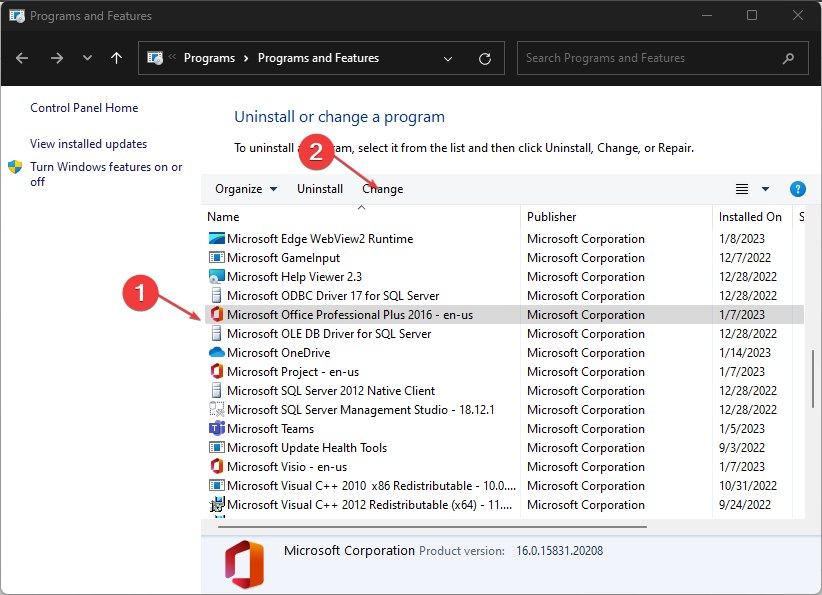
- Pasirink Greitas remontas parinktį naujame puslapyje, tada spustelėkite Remontas mygtuką.
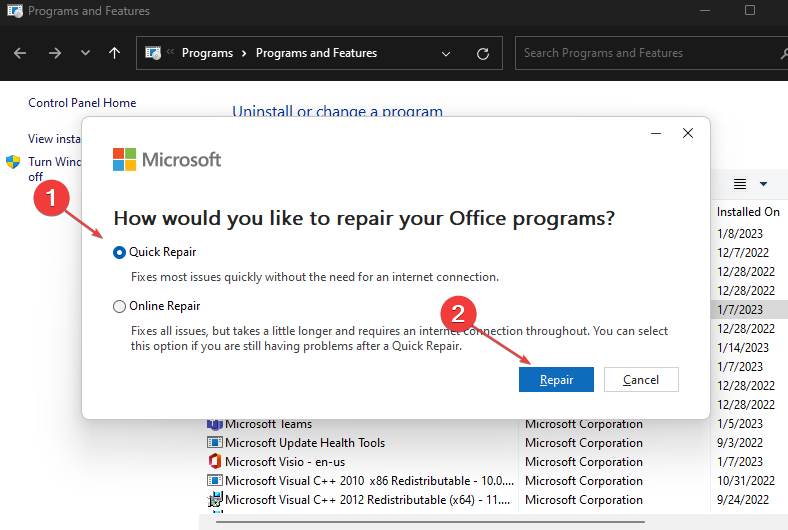
- Jei greito taisymo parinktis nepadeda išspręsti problemos, atlikite aukščiau nurodytus veiksmus ir pasirinkite Remontas internetu variantas.
„Microsoft Office“ taisymas ištaiso visus trūkstamus arba sugadintus programos failus, kurie gali trukdyti įprastai „Excel“ paleisti, todėl ji veiks tik saugiuoju režimu. Perskaitykite mūsų vadovą pridedant komandą Vykdyti į meniu Pradėti „Windows 11“.
2. Atsisiųskite naujausius „Excel“ naujinimus
- Paleiskite Excel Saugus režimas ir spustelėkite Failai viršutiniame dešiniajame kampe.

- Spustelėkite sąskaita kairėje esančiame meniu pasirinkite Atnaujinimo parinktys, tada spustelėkite Atnaujinti dabar variantas.
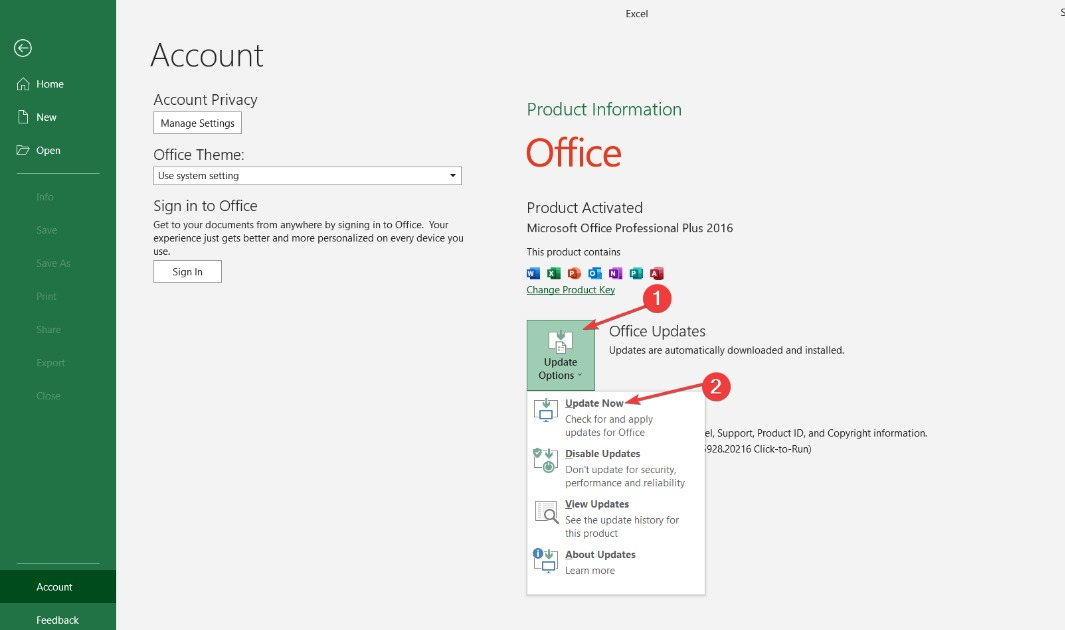
- Iš naujo paleiskite kompiuterį ir patikrinkite, ar „Excel“ paleidžiama be saugaus.
Jei yra kokių nors naujinimų, jis bus automatiškai įdiegtas. Atnaujinimas ištaiso klaidas ir įdiegia naujausias „Excel“ funkcijas, kad pagerintų jos funkcionalumą.
- Pataisymas: „Excel“ atsargų duomenų tipas nerodomas
- Išsaugant buvo aptiktos klaidos [Excel Fix Guide]
- „Excel“ neslenka sklandžiai: ištaisykite tai atlikdami 5 paprastus veiksmus
- Vykdymo laiko klaida 1004: 3 būdai, kaip ją ištaisyti
3. Paleiskite „Excel“ saugiuoju režimu ir išjunkite „Excel“ priedus
- Paspauskite Windows + R klavišą, kad atidarytumėte Bėk dialogo langas, įveskite excel.exe /safe, tada spustelėkite Gerai pradėti Microsoft Excel in Saugus režimas.
- Spustelėkite Failas viršutinėje meniu juostoje, tada spustelėkite Galimybės iš meniu kairėje.

- Paspausti Priedai dešinėje pasirinkite „Excel“ priedai, tada bakstelėkite Eik mygtuką.
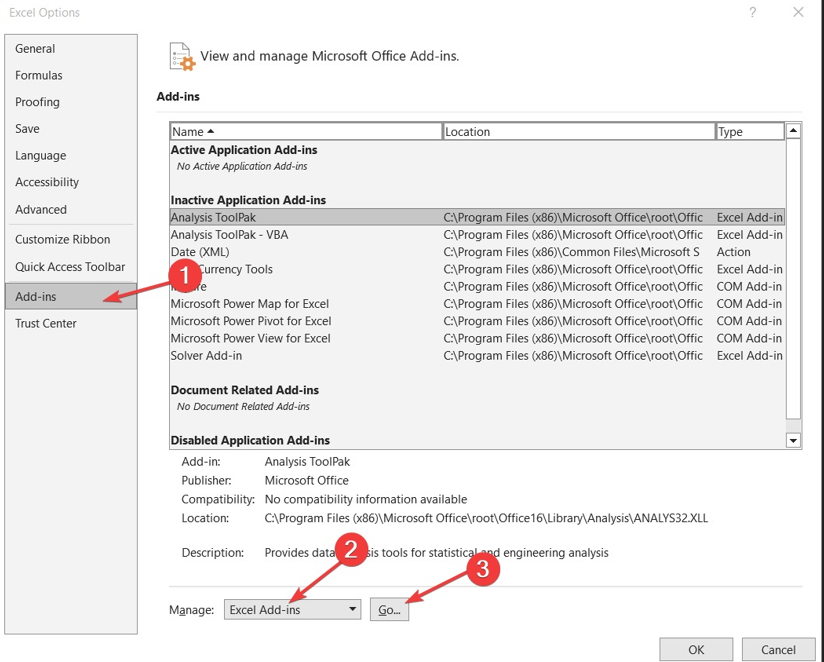
- Atžymėkite laukelius šalia aktyvaus Priedai ir spustelėkite Gerai norėdami išsaugoti pakeitimus.
- Iš naujo paleiskite „Excel“ ir patikrinkite, ar problema išlieka.
Paleidus „Excel“ saugiuoju režimu, pašalinami trečiųjų šalių programų trikdžiai. Be to, išjungus priedus bus išspręstos visos su sugadintais priedais susijusios problemos.
4. Iš naujo įdiekite Excel
- Spustelėkite Pradėti mygtuką ir pasirinkite Nustatymai.
- Pasirinkite Programėlės iš kairiosios srities ir spustelėkite Įdiegtos programėlės iš dešinės.

- Programų sąraše ieškokite „Office“ rinkinio, dešinėje spustelėkite trijų taškų piktogramą ir pasirinkite Pašalinkite.
- Eikite į oficiali Office 365 svetainė ir prisijunkite prie savo paskyros.

- Dabar pagrindinėje „Microsoft 365“ paskyroje spustelėkite Įdiekite „Office“..
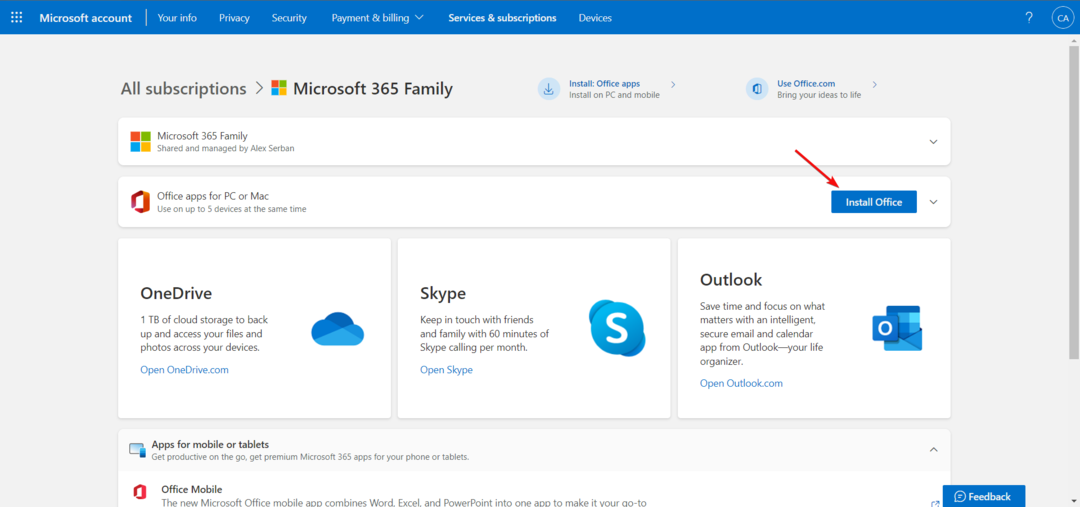
Tikimės, kad mūsų vadovas padėjo ištaisyti „Excel“, jei ji atidaroma tik saugiuoju režimu. Taip pat turėtumėte susipažinti su mūsų vadovu kaip pataisyti „Microsoft Excel“, jei ji gali pasiekti failus.
Jei žinote kokių nors kitų šios problemos sprendimo būdų arba turite klausimų, atsakykite į juos toliau pateiktame komentarų skyriuje.
Vis dar kyla problemų? Pataisykite juos naudodami šį įrankį:
REMIAMAS
Jei pirmiau pateikti patarimai neišsprendė problemos, jūsų kompiuteryje gali kilti gilesnių „Windows“ problemų. Mes rekomenduojame atsisiunčiant šį kompiuterio taisymo įrankį (TrustPilot.com įvertinta puikiai), kad lengvai juos išspręstumėte. Įdiegę tiesiog spustelėkite Pradėti nuskaitymą mygtuką ir tada paspauskite Remontuoti visus.